افزایش بازدهی کسب و کار با Google Sheet
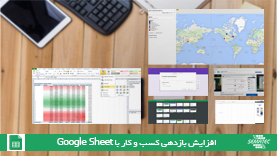
در این مقاله به ضرورت استفاده از Google Sheets برای کسب و کار ها می پردازیم و چند ترفند آن را با هم می خوانیم.
ترفندهایی از قبیل تولید کدهایQR ، نقشه حرارتی داده، گوگل مپ سفارشی سازی شده و حتی میانبرهای صفحه کلید.
1- میانبرهای صفحه کلید
گوگل شیت پر از میانبرهای صفحه کلیدی است، اما ابتدا باید آنها را بشناسید تا بتوانید استفاده کنید. برای نمایان شدن تمامی میانبرها از دستور زیر استفاده نمایید:
دستور ویندوز: control + /
دستور مک: command + /
2- گوگل مپ سفارشی سازی شده
گوگل شیت این امکان را به کاربرانش می دهد تا مطابق با داده های موجودشان، گوگل مپ داشته باشند. این قابلیت زمانی که بخواهید مشتریانتان را دنبال کنید و مکان های مورد علاقه ای که مرتبط با کسب و کارتان هست را بیابید، بسیار مفید می شود.
1. افزونه ی Mapping Sheets را دانلود نمایید – تنها با زدن روی دکمه ی add on در نوار بالایی گوگل شیت و جستجوی این افزونه می توانید به راحتی آن را دانلود نمایید.
2. داده های مربوط به آدرس، عنوان و دسته بندی را وارد نمایید، اگر نام ستون ها را اینگونه انتخاب کنید به نتیجه ی بهتری می رسید.
3. این 3 دسته را انتخاب نمایید و سپس در تب add-on، mapping Sheet را انتخاب کنید و کشیدن نقشه را آغاز کنید.
اکنون می توانید نقشه ی دلخواه خود را ببینید و نحوه ی نمایش اطلاعات را بر اساس عنوان، مکان و یا فیلترهایی که در سمت راست نمایش داده می شود مشاهده نمایید.
3- اپ دلخواه خود را بسازید.
افزونه ی AppSheets می تواند در این هدف شما را یاری کند. شما می توانید داده های خود را از طریق این افزونه به یک اپ اضافه کنید.
1. در اولین گام، مطمئن باشید که صفحه گسترده ی شما دارای نام باشد.
2. سطر اول باید حاوی اسامی ستون ها باشد.
3. حداقل 5 سطر با داده های واقعی داشته باشید.
4. از نوار بالا ،گام های زیر را طی کنید:
Add-ons > AppSheet > Launch >GO
5. بعد از این مراحل، در مرورگر، سایت AppSheet باز شده و App ای که ساختید در آن قرار دارد.
4- تولید نقشه حرارتی داده
این ترفند به متخصصین این امکان را می دهد که سلول ها را شناسایی کنند و داده های مهم را با رنگ آنها بشناسند.
به کمک این ترفند، مدیران کسب و کار می توانند روند کسب و کار خود را دنبال کنند و الگوهای مورد نیاز را بیرون بکشند. برای استفاده از این ترفند گام های زیر را طی نمایید:
1. در گوگل شیت داده وارد کنید و آنها را انتخاب نمایید
2. به format بروید و گزینه ی conditional formatting را انتخاب نمایید.
3. در این مرحله یک پالت رنگ برای شما باز می شود تا برای حدود مختلف، رنگ هایی با شدت های مختلف را تعیین نمایید.
4. می توانید قانون های جدیدی وضع نمایید و در غیر این صورت done را بزنید.
5- آپلود عکس با سرعتی بیشتر
عکس ها می توانند از طریق دکمه ی upload در گوگل شیت، بارگذاری شوند، اما اگر عجله داشته باشید می توانید از این طریق عکس خود را بارگذاری نمایید:
("image =( "image URL
6- ایجاد کد های QR
امروزه کدهای QR در همه جا موجود هستند. این کدها بهترین راه برای به اشتراک قراردادن آدرس های اینترنتی مورد نظر، اطلاعات محصول، جزئیات تماس و هر اطلاعات متنی کوتاه است.
برای استفاده از این ترفند گام های زیر را طی کنید:
1. افزونه ی ‘QR Code Generator’ را از تب add-on نصب نمایید.
2. داده های مورد نیاز را وارد نمایید.
3. روی ad-ons و QR Code Generator کلیک نمایید. الآن می توانید کد QR تولید نمایید.
7- واحد پول بیشتری در اختیار داشته باشید.
دستیابی به واحدهای پولی مختلف بسیار کار ساده ای است، اما افراد زیادی نمی دانند که چطور از آن استفاده کنند.
مانند شکل، دکمه ی 123 را بزنید و سپس روی more formats بزنید. الآن می توانید گزینه ی more currencies را ببینید. روی آن کلیک نمایید و لیستی از واحدهای پولی را ببینید.
8- نظرسنجی بسازید و داده های حاصل از آن را گردآوری کنید.
اکثر کسب و کارها متکی بر نظرسنجی هستند تا اطلاعات مهم مشتریان و بازار هدفشان را جمع آوری نمایند اما ایجاد نظرسنجی و جمع آوری داده های آن کار سخت و طاقت فرسایی است. از این راه می توانید این کار را راحت تر و سریع تر انجام دهید.
روی insert کلیک نمایید و سپس Form را انتخاب کنید و یا از tools گزینه ی create a form را انتخاب نمایید.
9- از Power Tools برای ویرایش سریعتر استفاده نمایید.
افزونه ی Power Tools راه های میانبری برای ویرایش کردن سریع از حذف کردن کاراکتر ها گرفته تا جداسازی مقادیر از یکدیگر.
10- تصحیح اشتباهات املایی
استفاده نکردن از ابزار تصحیح خودکار ممکن است برای کسانی که با سرعت زیاد تایپ می کنند باعث خجالت شود. گوگل شیت می تواند تمام سلول های موجود در صفحه گسترده تان را خطایابی نماید .
محدوده ی مورد نظر را هایلایت نمایید و به گزینه ی tools رفته و spelling را انتخاب نمایید اکنون صفحه ای برای شما باز می شود تا به راحتی بتوانید بخش مورد نظر را خطایابی و تصحیح نمایید .
11- مطلع شدن از طریق ایمیل
این ترفند برای همه در دسترس نیست، و بستگی به این دارد که صفحه گسترده ی شما به روز شده باشد یا نه ، اما اینجا یاد می گیریم که چگونه از این امکان گوگل شیت استفاده نماییم.
به tools رفته و notification rules را انتخاب نمایید. با این امکان می توانید انتخاب نمایید که در چه زمان هایی و یا با ایجاد چه تغییراتی برای تان نوتیفیکیشن بیاید. حالت هایی مثل زمانی که کاربر یک فرم نظرسنجی را پر می کند.
همچنین می توانید این نوتیفیکیشن ها را محدود نمایید تا روزی یک بار اطلاع رسانی به شما انجام شود و با نوتیفیکیشن های متعدد ایمیل خود را بمباران نکنید.
12- از تمپلیت های آماده استفاده نمایید.
مانند تمام اپلیکیشن های گوگل، تمپلیت های مختلفی را می توان استفاده کرد. از تمپلیتی مناسب برای سندسازی های شخصی گرفته تا تمپلیت مناسب برای برنامه های سفر، فاکتور و گزارش هزینه.
به file بروید و new را انتخاب نمایید وگزینه ی from template را کلیک نمایید. اینگونه می توانید تمام تمپلیت های موجود را ببینید و بسته به نوع خواسته تان یکی را انتخاب نمایید.
13- .به کمک گوگل شیت حداکثر استفاده از توییتر را ببرید.
رسانه های اجتماعی می توانند نقش به سزایی در کسب و کار ها داشته باشند. با افزونه ی توییتر می توانید توییت ها را ذخیره و فیلتر نمایید و یا در میان آنها به جستجو بپردازید.
جستجوها می تواند مبتنی بر هشتگ و یا عبارات عمومی جستجو باشند.
برای استفاده از این افزونه ی جذاب، ابتدا آن را از تب add-on دانلود نمایید و سپس به حساب کاربری توییتر خود وارد شده و به این افزونه اجازه ی کار بدهید.
تاریخ درج: 1395/08/10
دانلود مقاله